Kui olete nagu enamik inimesi, on teie arvuti tõenäoliselt seadistatud pärast teatud passiivsusperioodi magama minema. Kuid mõnikord võib hiir või klaviatuur arvuti kogemata äratada, põhjustades selle tarbetut energiatarbimist ja potentsiaalselt teie tööd häirides.

Õnneks on selle juhtumise vältimiseks lihtne viis.
See artikkel näitab teile, kuidas mitut meetodit kasutades peatada hiirt Windowsi arvuti äratamast.
Peatage hiire äratamine Windows
Teie arvuti võime puhkerežiimist ärgata võib olenevalt olukorrast olla kasulik või ärritav.
Kui see on kasulik, on see sellepärast, et saate millelegi, mida vajate, kohe juurde pääseda, ilma et peaksite ootama, kuni arvuti käivitub. Näiteks kui saate meili või sõnumi ajal, mil teie arvuti magab, võite lihtsalt puudutada hiirt või vajutada klaviatuuri klahvi. Teie arvuti lülitub sisse, et saaksite seda viivitamatult lugeda.
Kuid selline käitumine võib olla ka ärritav, näiteks kui proovite monitori välja lülitada. Isegi kui kogemata hiirt harjate, ärkab arvuti ekraani süttimisel üles.
Õnneks pakub Windows teile viise, kuidas hiirt arvuti äratamast keelata.
Vaatame, kuidas igaüks neist töötab olenevalt teie arvutisse installitud Windowsi versioonist.
Keela hiire äratus Windows 10
Kui kasutate operatsioonisüsteemi Windows 10, on kaks erinevat viisi, kuidas peatada hiirt arvuti äratamast.
Hiire äratuse keelamine hiire atribuutide kaudu Windows 10
Aken Mouse Properties on juhtpaneel, mis võimaldab teil muuta hiire toimimist.
kuidas muuta nat tüüpi PS4-l
Kui soovite, et hiir ei ärataks unerežiimis arvutit:
- Klõpsake vasakus alanurgas Windowsi logol ja tippige otsinguribale 'Mouse'.
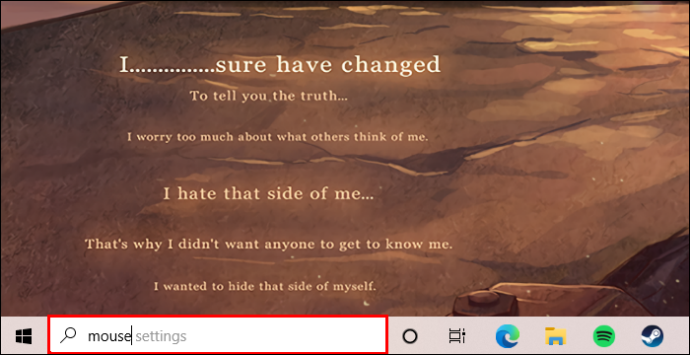
- Hiire sätete avamiseks valige nupp 'Ava'.
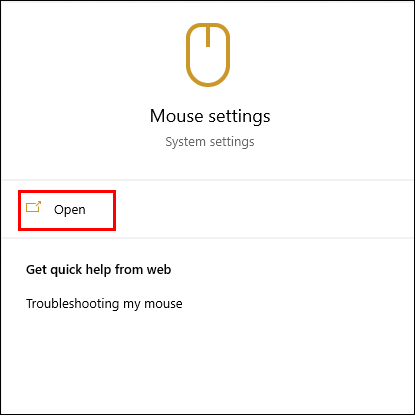
- Avage jaotises 'Seotud sätted' jaotis 'Hiire lisavalikud'. See peaks avama hiire omaduste akna.
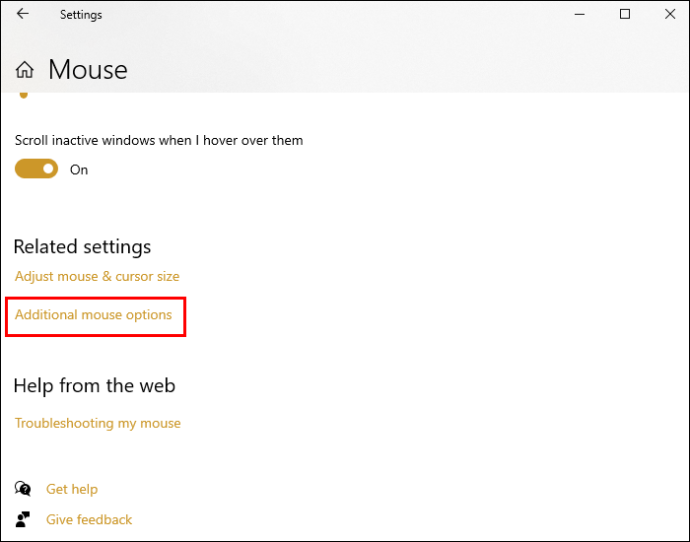
- Lülitage vahekaardile 'Riistvara', mis asub hiire atribuutide akna paremas ülanurgas.
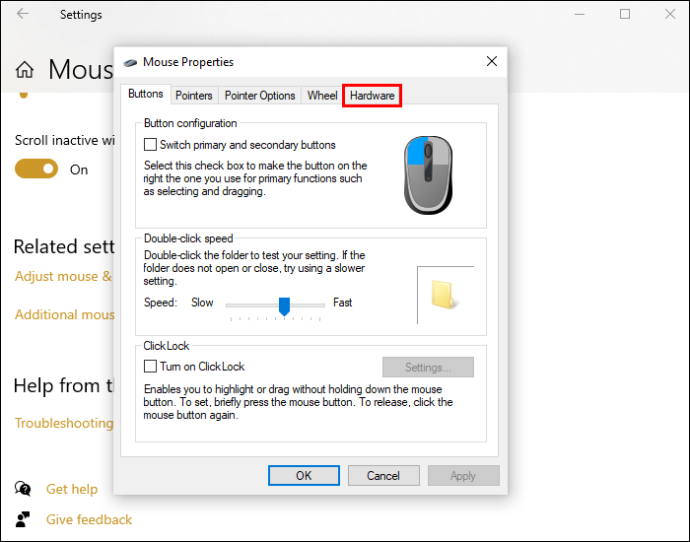
- Valige loendist hiir, mida soovite juhtida, ja seejärel klõpsake nuppu 'Atribuudid'.

- Klõpsake nuppu 'Muuda sätteid' ja avage vahekaart 'Toitehaldus'.
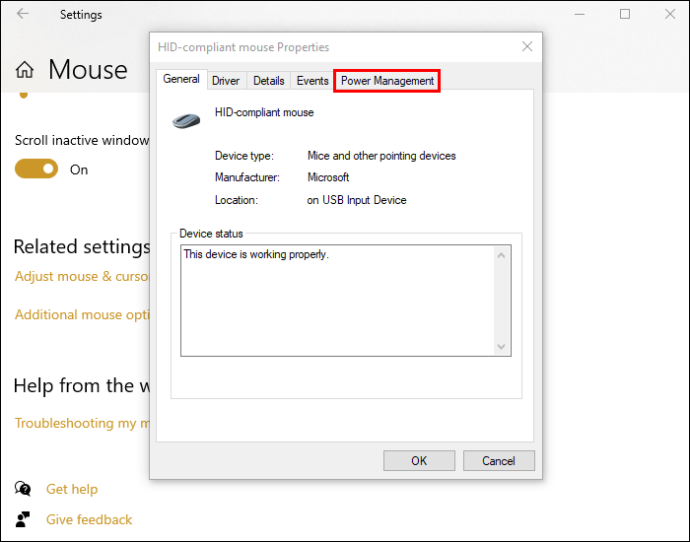
- Tühjendage märkeruut valiku „Luba sellel seadmel arvuti äratada” kõrval.
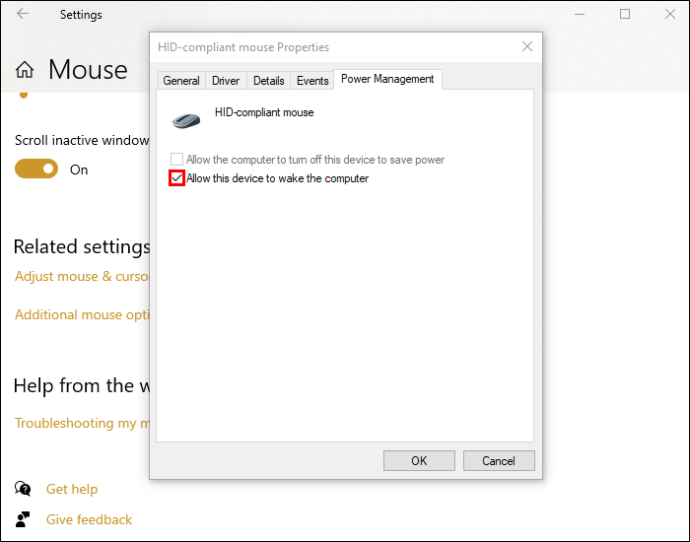
Ja see ongi kõik! Teie hiir on nüüd puutetundlik, kui arvuti on puhkerežiimis. See aga ei mõjuta selle muid omadusi, sealhulgas ratta kiirust, osuti kiirust, täpsust ja nuppude konfiguratsiooni.
Mouse Wake Up'i keelamine seadmehalduri Windows 10 kaudu
Kui teil on Windowsi arvuti, olete võib-olla märganud, et hiir äratab ekraani (ja laiemalt teie masina) isegi siis, kui see kogemata põrkub. See võib olla tüütu, eriti kui töötate masinast eemal millegi kallal ega taha, et teid segataks. Õnneks on seadmehalduri kaudu võimalus hiirt seda tegemast peatada. Tehke järgmist.
- Avage seadmehaldur menüü Start kaudu või vajutades 'Windows + R' ja tippides seejärel 'devmgmt.msc'.
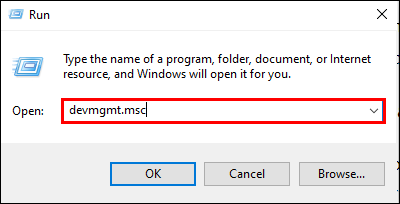
- Topeltklõpsake valikul 'Hiired ja muud osutusseadmed'.
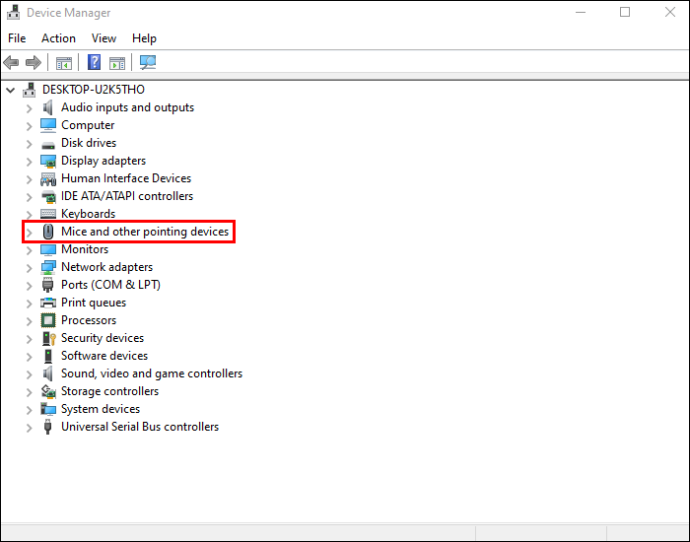
- Paremklõpsake hiirt ja valige 'Atribuudid'.

- Minge vahekaardile „Toitehaldus” ja tühjendage ruut valiku „Luba sellel seadmel arvuti äratada” kõrval.

- Muudatuste salvestamiseks klõpsake 'OK'.
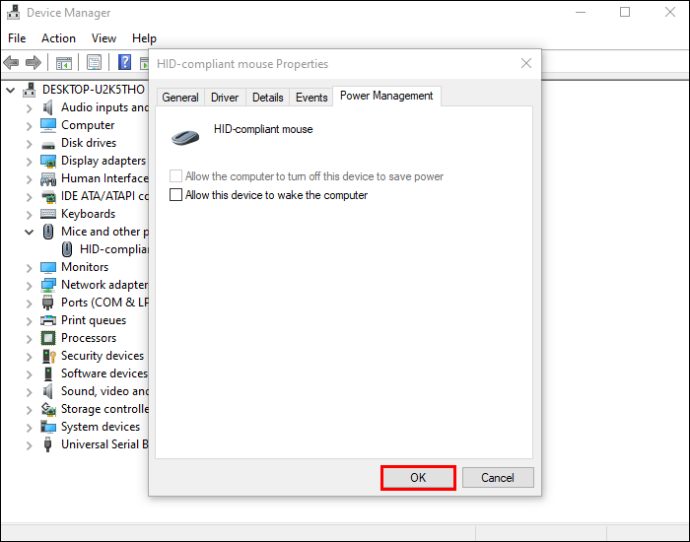
Nüüd ei tohiks teie hiir enam teie Windowsi arvutit äratada. Kui peate kunagi need muudatused tühistama, järgige ülaltoodud juhiseid ja märkige ruut valiku „Luba sellel seadmel arvuti äratada” kõrval.
Keela hiire äratus Windows 11
Mõned arvutikasutajad leiavad, et Windows 11 masinates on kasulik keelata hiire äratusfunktsioon. Seda saab teha seadmehalduri või hiire atribuutide akna kaudu.
Mouse Wake Up'i keelamine seadmehalduri Windows 11 kaudu
Kui kasutate Windows 11 arvutit, võite soovida hiire äratamise funktsiooni keelata, et vältida unerežiimist varakult väljumist või isegi energiat säästa. Saate selle seadmehalduri kaudu keelata.
Toimingud on järgmised.
- Avage seadmehaldur. Seda saate teha, tippides dialoogiboksi Run 'devmgmt.msc' ja vajutades sisestusklahvi.
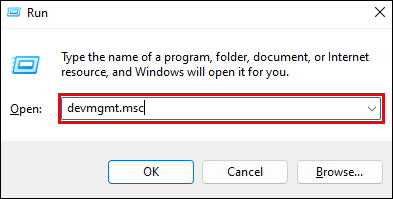
- Klõpsake seadmehalduris 'Hiired ja muud osutusseadmed'.
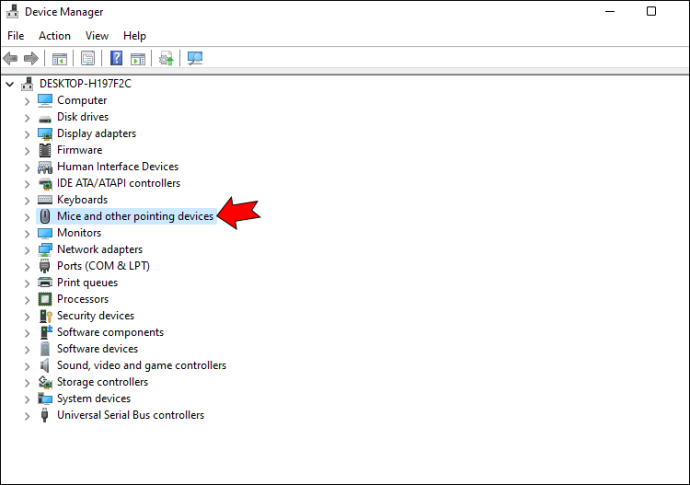
- Leidke seadmete loendist hiir ja paremklõpsake seda.
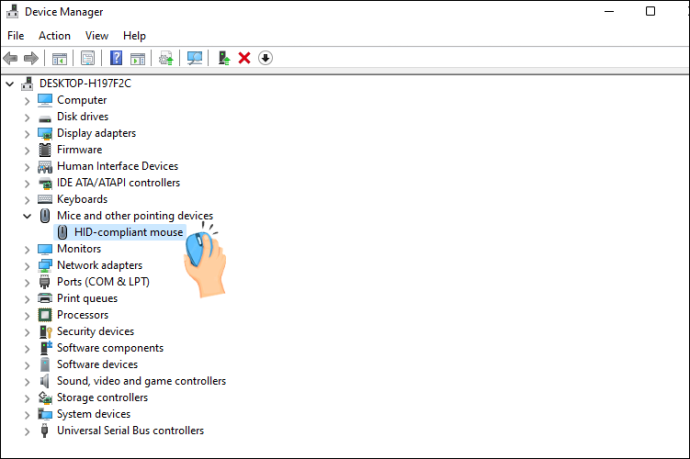
- Valige kuvatavast menüüst 'Atribuudid'.
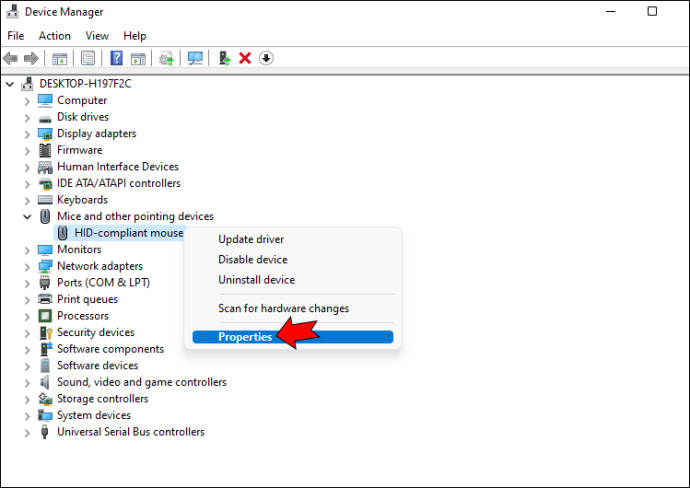
- Minge vahekaardile 'Toitehaldus'.

- Tühjendage ruut valiku „Luba sellel seadmel arvuti äratada” kõrval.

- Muudatuste salvestamiseks klõpsake 'OK'.

Nüüd peaksite avastama, et hiir ei ärata enam arvutit, kui seda liigutate.
Hiire äratuse keelamine hiire atribuutide kaudu Windows 11
Windows 11 arvutis saate hiire äratusfunktsiooni hiire atribuutide akna kaudu keelata. Tehke järgmist.
- Avage menüü Start ja tippige otsingukasti 'hiir'.
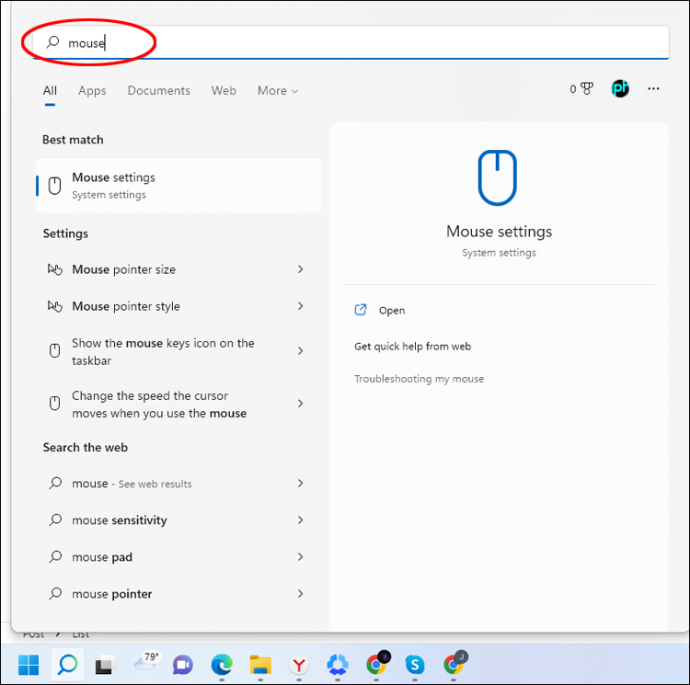
- Klõpsake otsingutulemustes ilmuval lingil 'Hiir'.
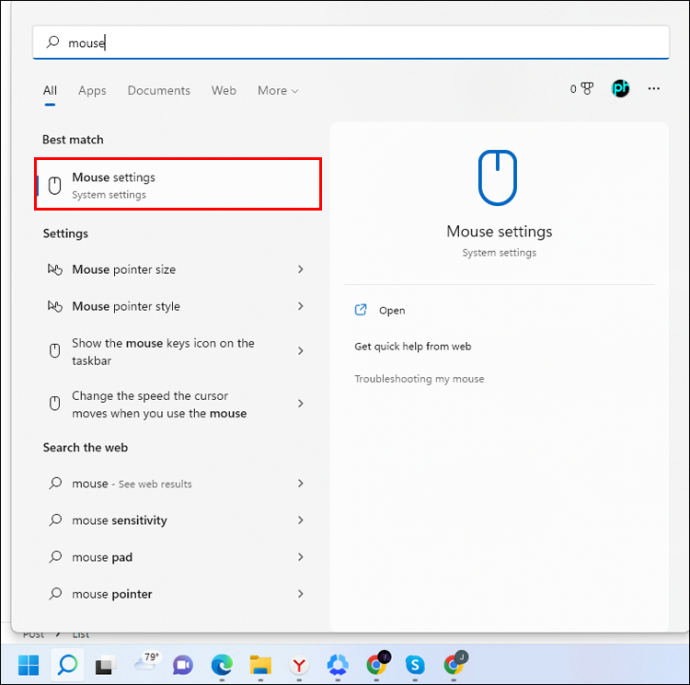
- Minge vahekaardile 'Riistvara'.
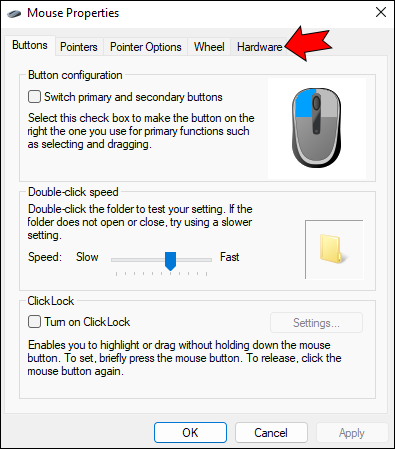
- Valige seadmete loendist hiir ja klõpsake nuppu 'Atribuudid'.
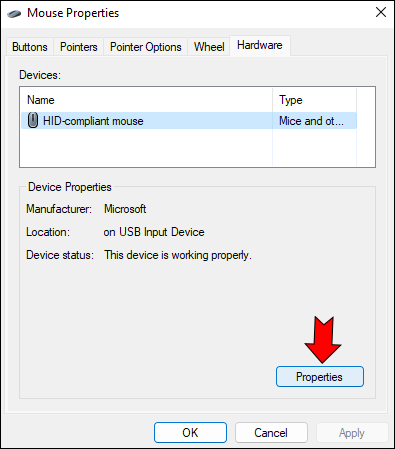
- Klõpsake nuppu 'Toitehaldus'.

- Tühjendage ruut valiku „Luba sellel seadmel arvuti äratada” kõrval.

- Klõpsake nuppu 'OK'.

Nüüd peaksite avastama, et teie hiir ei saa enam teie arvutit unerežiimist äratada.
Kuidas peatada puuteplaadi Windowsi äratamine seadmehalduri kaudu
Osutusseadmete osas on kaks peamist rühma: hiire kasutajad ja puuteplaadi kasutajad.
Hiire kasutajad hindavad hiire pakutavat täpsust, eriti kui tegemist on selliste ülesannetega nagu graafiline disain või mängimine. Samuti leiavad nad, et seda on pikema aja jooksul mugavam kasutada. Puuteplaadi kasutajad aga hindavad selle kompaktsust ja kaasaskantavust. Neid on ka sülearvutitega lihtsam kasutada, kuna need ei vaja lisapinda.
Põhimõte on aga see, et mõlemad seadmed töötavad samamoodi ja vaikimisi on loodud selleks, et aidata sul unerežiimi välja lülitada ja kiiresti tööd jätkata, selle asemel, et arvutit seiskamisest taaskäivitada.
Kui te ei soovi, et puuteplaat ärataks Windowsi, kui te seda kogemata peopesaga harjate, saate selle probleemi lahendada, muutes selle seadeid seadmehalduris.
Selleks tehke järgmist.
kas facebooki jaoks on olemas pime režiim
- Avage seadmehaldur, vajutades 'Windows + X' ja klõpsates 'Seadmehaldur'.
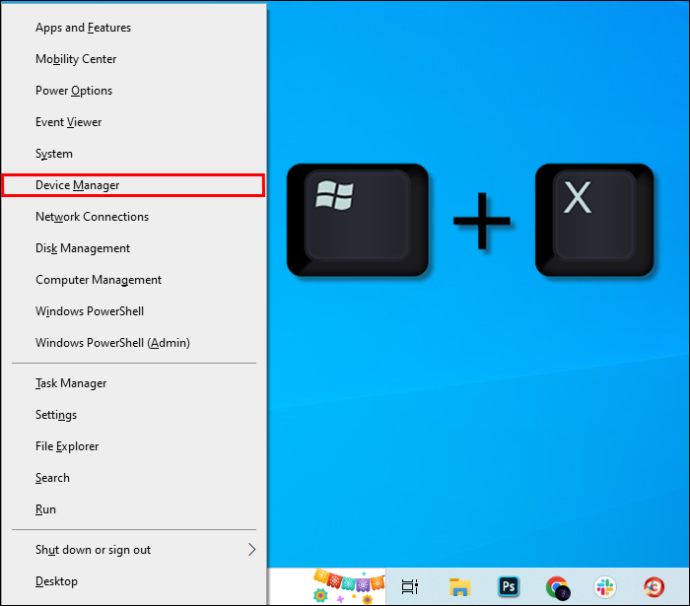
- Leidke seadmete loendist puuteplaat ja topeltklõpsake sellel, et avada selle aken 'Atribuudid'.

- Minge vahekaardile „Toitehaldus” ja tühjendage ruut valiku „Luba sellel seadmel arvuti äratada” kõrval.

Vältige oma Windowsi arvutis juhuslikke ärkamisi
Kui olete väsinud sellest, et arvuti ärkab puhkerežiimist iga kord, kui kogemata hiirt harjate, kasutage ülaltoodud nippe, et keelata hiire konkreetne funktsioon ilma selle muid omadusi muutmata.
Kuid pidage meeles, et klaviatuur, puuteplaat ja toitenupp võivad ka puhkerežiimi katkestada, seega peaksite tõenäoliselt ka need keelama.
Kas olete proovinud mõne selles artiklis käsitletud meetodi abil hiire äratusfunktsiooni keelata? Kuidas läks?
Andke meile kommentaarides teada.









